Sie können Freiformbewehrung in Betonmodellierungselementen mit komplexer Geometrie platzieren.
- Klicken Sie auf Registerkarte Ingenieurbau
 Gruppe Bewehrung
Gruppe Bewehrung 
 (Bewehrung).
(Bewehrung).
- Klicken Sie auf Ändern | Freiformbewehrung platzieren
 Gruppe Platzierungsmethoden
Gruppe Platzierungsmethoden 
 (Freiformbewehrung).
(Freiformbewehrung).
-
Klicken Sie auf Ändern | Freiformbewehrung platzieren
 Gruppe Verteilungstyp
Gruppe Verteilungstyp 
 (Fläche).
(Fläche).
- Geben Sie in der Eigenschaftenpalette einen Bewehrungstyp an.
- Geben Sie in der Gruppe Bewehrungsverlegung das gewünschte Layout an.
- Wählen Sie im Zeichenbereich die Flächen des Elements aus, die als Basisbauteil für die Freiformbewehrung verwendet werden sollen.
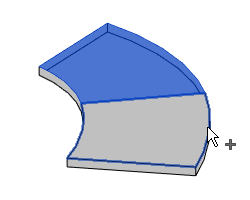
- Klicken Sie auf Ändern | Freiformbewehrung platzieren
 Gruppe Weiter
Gruppe Weiter 
 (Startfläche). Wählen Sie Referenzoberflächen neben der Basisbauteiloberfläche aus, um den Anfang der Freiformbewehrungsverlegung festzulegen.
(Startfläche). Wählen Sie Referenzoberflächen neben der Basisbauteiloberfläche aus, um den Anfang der Freiformbewehrungsverlegung festzulegen.
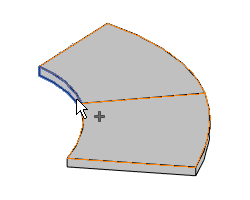
- Klicken Sie auf Ändern | Freiformbewehrung platzieren
 Gruppe Weiter
Gruppe Weiter 
 (Endfläche). Wählen Sie Referenzoberflächen neben der Basisbauteiloberfläche aus, um das Ende der Freiformbewehrungsverlegung festzulegen.
(Endfläche). Wählen Sie Referenzoberflächen neben der Basisbauteiloberfläche aus, um das Ende der Freiformbewehrungsverlegung festzulegen.
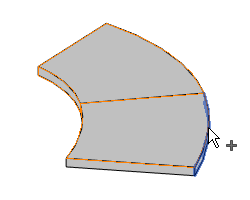
- (Optional) Klicken Sie auf Ändern | Freiformbewehrung platzieren
 Gruppe Weiter
Gruppe Weiter 
 (Oberfläche Basisbauteil). Wählen Sie weitere Referenzflächen des Elements zur Verwendung als Basisbauteil für die Freiformbewehrung aus.
Anmerkung: Sobald Sie auf eines der Auswahlwerkzeuge für Freiformbewehrung klicken, wird automatisch zum nächsten gewechselt. Sie beginnen mit dem Werkzeug Oberfläche des Basisbauteils, verwenden danach die Werkzeuge Startoberfläche, Endoberfläche und kehren zum Werkzeug Start zurück. Drücken Sie zum Wechseln zwischen diesen Werkzeugen die Leertaste, anstatt auf die Schaltflächen in der Multifunktionsleiste zu klicken.Der Cursor zeigt darüber hinaus das aktuelle Werkzeug sowie Informationen zur Oberfläche an.
(Oberfläche Basisbauteil). Wählen Sie weitere Referenzflächen des Elements zur Verwendung als Basisbauteil für die Freiformbewehrung aus.
Anmerkung: Sobald Sie auf eines der Auswahlwerkzeuge für Freiformbewehrung klicken, wird automatisch zum nächsten gewechselt. Sie beginnen mit dem Werkzeug Oberfläche des Basisbauteils, verwenden danach die Werkzeuge Startoberfläche, Endoberfläche und kehren zum Werkzeug Start zurück. Drücken Sie zum Wechseln zwischen diesen Werkzeugen die Leertaste, anstatt auf die Schaltflächen in der Multifunktionsleiste zu klicken.Der Cursor zeigt darüber hinaus das aktuelle Werkzeug sowie Informationen zur Oberfläche an. (Vorgabe): Am Cursor werden QuickInfos mit Angaben zur aktuell ausgewählten Referenzoberfläche angezeigt. Diese Angaben sind Oberfläche des Basisbauteils wählen, Anfangsoberfläche wählen oder Endoberfläche wählen.
(Vorgabe): Am Cursor werden QuickInfos mit Angaben zur aktuell ausgewählten Referenzoberfläche angezeigt. Diese Angaben sind Oberfläche des Basisbauteils wählen, Anfangsoberfläche wählen oder Endoberfläche wählen.
 (Oberfläche auswählen): Die aktuelle Oberfläche ist keine Referenz. Klicken Sie auf die Oberfläche, um sie auszuwählen.
(Oberfläche auswählen): Die aktuelle Oberfläche ist keine Referenz. Klicken Sie auf die Oberfläche, um sie auszuwählen.
 (Auswahl der Oberfläche aufheben): Die aktuelle Oberfläche ist eine Referenz. Klicken Sie auf die Oberfläche, um ihre Auswahl aufzuheben.
(Auswahl der Oberfläche aufheben): Die aktuelle Oberfläche ist eine Referenz. Klicken Sie auf die Oberfläche, um ihre Auswahl aufzuheben.
 Gruppe Mehrfachauswahl
Gruppe Mehrfachauswahl 
 (Auswahl aufheben) klicken.
(Auswahl aufheben) klicken.
- Nachdem Sie alle Referenzoberflächen ausgewählt haben, klicken Sie auf Ändern | Freiformbewehrung platzieren
 Gruppe Modus
Gruppe Modus 
 (Fertigstellen). Sie können auch die Eingabetaste drücken, um die Bewehrung zu platzieren.
Anmerkung: Klicken Sie auf Ändern | Platzieren von Bewehrung
(Fertigstellen). Sie können auch die Eingabetaste drücken, um die Bewehrung zu platzieren.
Anmerkung: Klicken Sie auf Ändern | Platzieren von Bewehrung Gruppe Modus
Gruppe Modus 
 (Abbrechen), um den Modus zum Platzieren von Freiformbewehrung zu beenden, ohne die Bewehrung zu platzieren.
(Abbrechen), um den Modus zum Platzieren von Freiformbewehrung zu beenden, ohne die Bewehrung zu platzieren.

- Die Bewehrung füllt das Basisbauteil aus wie durch die Referenzflächen und vordefinierten Eigenschaften definiert.
- Drücken Sie die ESC-Taste, um den Platzierungsmodus für Freiformbewehrung zu beenden.
Anmerkung: Wenn Ändern | Freiformbewehrung platzieren  Gruppe Mehrfachauswahl
Gruppe Mehrfachauswahl 
 (mehrere auswählen) nicht aktiviert ist, werden Sie durch die Auswahl einzelner Flächen automatisch von Schritt zu Schritt weitergeleitet.
(mehrere auswählen) nicht aktiviert ist, werden Sie durch die Auswahl einzelner Flächen automatisch von Schritt zu Schritt weitergeleitet.
 Gruppe Mehrfachauswahl
Gruppe Mehrfachauswahl 
 (mehrere auswählen) nicht aktiviert ist, werden Sie durch die Auswahl einzelner Flächen automatisch von Schritt zu Schritt weitergeleitet.
(mehrere auswählen) nicht aktiviert ist, werden Sie durch die Auswahl einzelner Flächen automatisch von Schritt zu Schritt weitergeleitet.